
Bluetooth機能を利用する
Bluetooth対応の携帯電話などと接続して通信を行ったり、ヘッドセットなどのハンズフリー機器と接続して利用できます。
- Bluetooth機能でできること
- Bluetooth機能を有効にする
- Bluetooth機器をペア設定する
- ペア設定済みのBluetooth機器と接続する
- Bluetoothでデータを受信する
- Bluetoothでデータを送信する
 Bluetooth機能利用時のご注意
Bluetooth機能利用時のご注意
送受信したデータの内容によっては、互いの機器で正しく表示されないことがあります。
Bluetooth機能でできること
Bluetooth機能は、パソコンやハンズフリー機器などのBluetooth機器とワイヤレス接続できる技術です。次のようなことができます。
| 機能 | 説明 | |
|---|---|---|
| オーディオ出力 | ワイヤレスで音楽などを聴くことができます。 | |
| ハンズフリー通話 | Bluetooth対応のハンズフリー機器やヘッドセット機器でハンズフリー通話ができます。 | |
| データ送受信 | Bluetooth機器とデータを送受信できます。 |
Bluetooth機能を有効にする
- ホーム画面で
 (設定)
(設定)
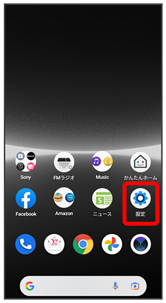
- 機器接続
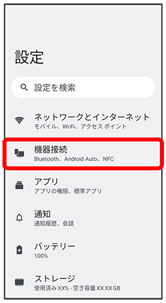
機器接続画面が表示されます。
- 接続の設定
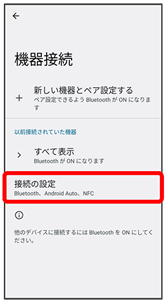
- Bluetooth
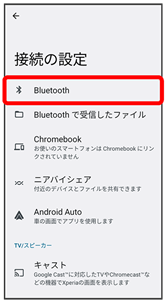
Bluetooth設定画面が表示されます。
- Bluetooth を使用(
 表示)
表示)
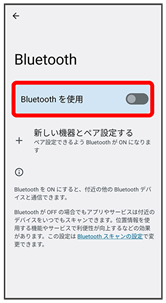
Bluetooth機能がONになります。
- Bluetooth を使用をタップするたびに、ON(
 )/OFF(
)/OFF( )が切り替わります。
)が切り替わります。
 ほかの機器で表示される本機の名前を変更する
ほかの機器で表示される本機の名前を変更する
- Bluetooth設定画面で機器名
- 名前を入力
- 名前を変更
- Bluetooth機能がONのときに利用できます。
 Bluetooth機能利用時のご注意
Bluetooth機能利用時のご注意
接続について
本機は、すべてのBluetooth機器とのワイヤレス接続を保証するものではありません。また、ワイヤレス通話やハンズフリー通話のとき、状況によっては雑音が入ることがあります。
データ送受信について
送受信したデータの内容によっては、互いの機器で正しく表示されないことがあります。
Bluetooth機器をペア設定する
近くにあるBluetooth機器を検索し、本機にペア設定します。ペア設定したBluetooth機器には簡単な操作で接続できます。
- あらかじめペア設定するBluetooth機器のBluetooth機能を有効にしておいてください。
- ホーム画面で
 (設定)
(設定)
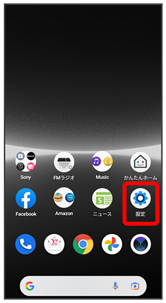
- 機器接続
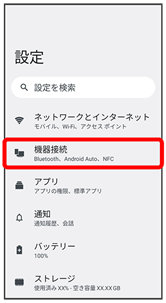
機器接続画面が表示されます。
- 新しい機器とペア設定する
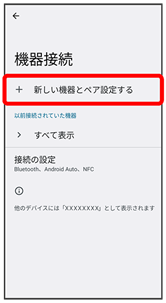
「使用可能なデバイス」欄に、近くにあるBluetooth機器が表示されます。
- ペア設定する機器をタップ
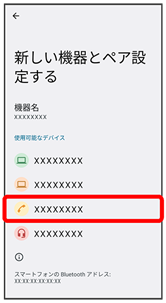
- 画面の指示に従って機器を認証
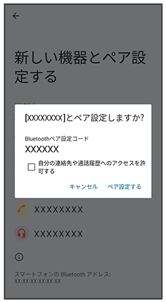
Bluetooth機器が本機とペア設定されます。
- 機器接続画面の上部に、ペア設定中のBluetooth機器が表示されます。
- ペア設定する機器によって、認証方法が異なります。
 ペア設定中の機器の名前を変更する
ペア設定中の機器の名前を変更する
- 機器接続画面でペア設定中の機器をタップ/ペア設定中の機器の


- 名前を入力
- 名前を変更
ペア設定済みのBluetooth機器と接続する
あらかじめ本機のBluetooth機能と、ペア設定済みのBluetooth機器のBluetooth機能を有効にしておいてください。
- ホーム画面で
 (設定)
(設定) - 機器接続
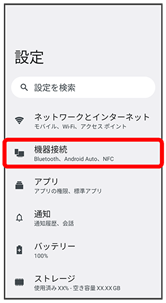
機器接続画面が表示されます。
- 「以前接続されていた機器」欄の接続したい機器をタップ
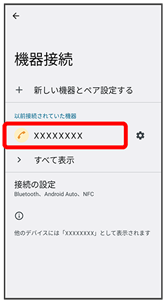
タップした機器と接続されます。
- すべて表示をタップすると、すべてのペア設定済みのBluetooth機器を表示できます。
 ペア設定済みのBluetooth機器に関する操作
ペア設定済みのBluetooth機器に関する操作
ペア設定した機器の名前を変更する
- 機器接続画面でペア設定した機器の


- 名前を入力
- 名前を変更
ペア設定情報を削除する
- 機器接続画面でペア設定した機器の

- 削除
- このデバイスとのペア設定を解除
Bluetoothでデータを受信する
- ステータスバーを下にフリック
- 着信ファイルの通知をタップ

- 承諾
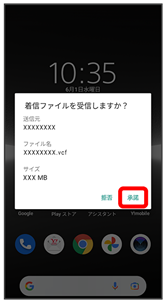
- 受信完了後、ステータスバーを下にフリック
- ファイル受信の通知をタップ
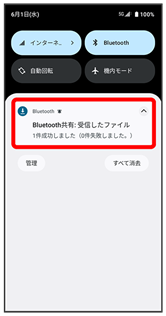
- 受信したデータを選択
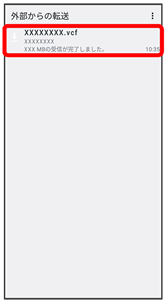
対応するアプリが起動します。
- アプリを選択する画面が表示された場合は、画面の指示に従って操作してください。
 Bluetooth通信で受信したファイルを確認する
Bluetooth通信で受信したファイルを確認する
- 機器接続画面で接続の設定
- Bluetooth で受信したファイル
- 画面の指示に従って操作
Bluetoothでデータを送信する
電話帳のデータを例に説明します。
- ホーム画面で
 (Google)
(Google)  (連絡帳)
(連絡帳)
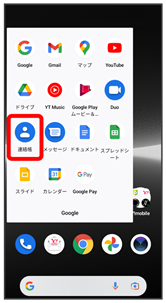
- 連絡先をロングタッチ
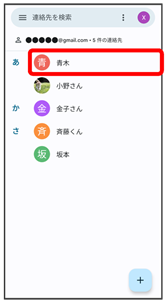
- 複数の連絡先を送信する場合は、対象の連絡先をロングタッチ(
 表示)
表示) 続けてほかの対象の連絡先をタップと操作します。
続けてほかの対象の連絡先をタップと操作します。
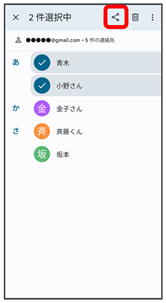
- Bluetooth
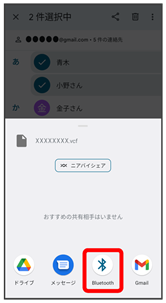
- 機器をタップ
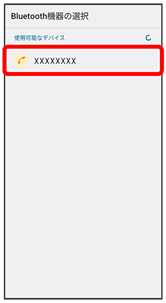
データが送信されます。